Çàïèñü âñòàâêè ñ ïîìîùüþ êíîïîê automix status, Çàïèñü âñòàâêè ñ ïîìîùüþ êíîïêè automix – Инструкция по эксплуатации Roland vs-2400cd
Страница 317
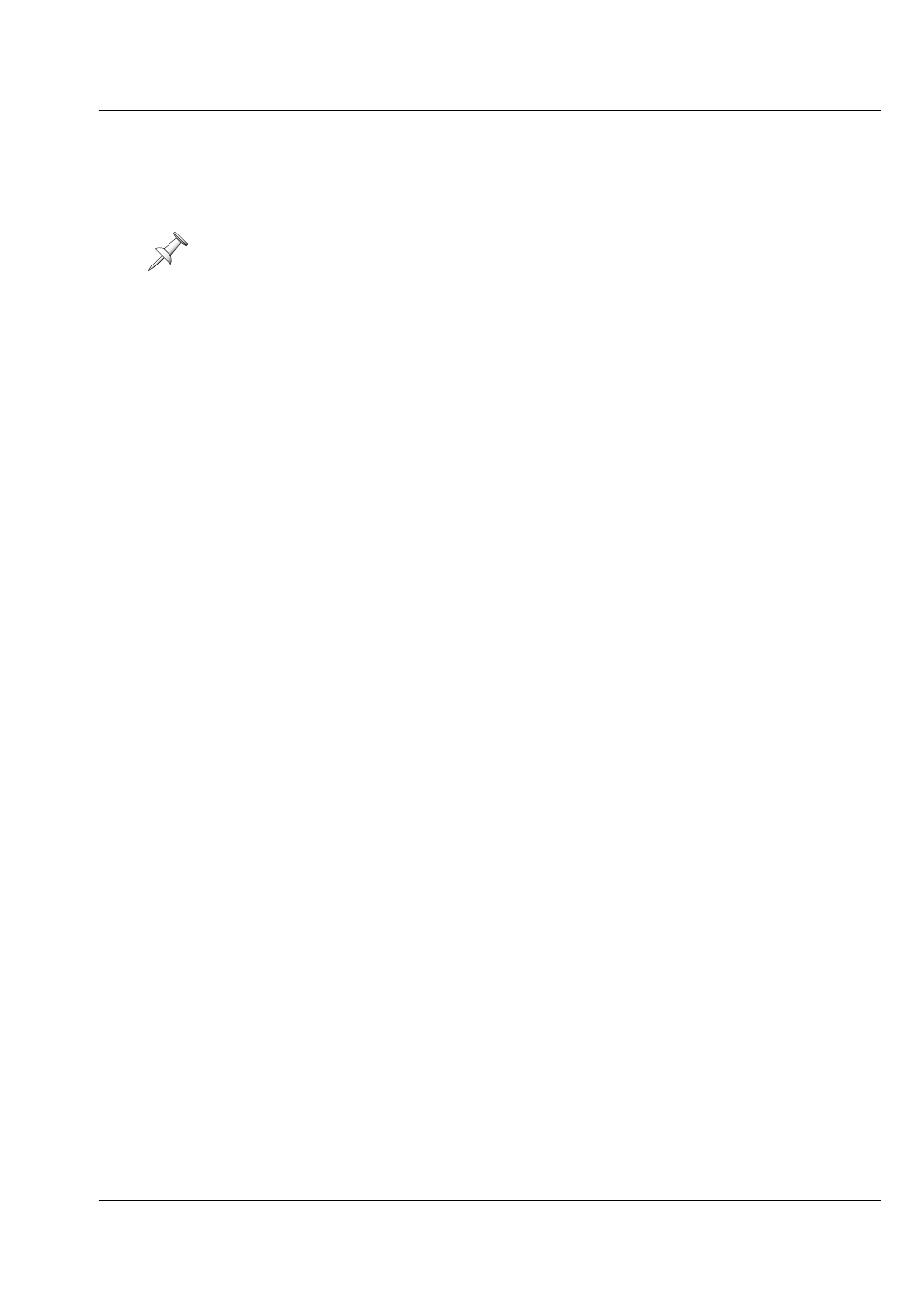
25—Àâòîìàòèçèðîâàííîå ìèêøèðîâàíèå AUTOMIX
Roland VS-2400CD Ðóêîâîäñòâî ïîëüçîâàòåëÿ
www.RolandMusic.ru
319
Çàïèñü âñòàâêè ñ ïîìîùüþ êíîïîê AUTOMIX STATUS
Этот метод вставки предпочтителен в случае вставки отдельных фрагментов на раз-
личных треках автомикса при проигрывании проекта.
1.
Если кнопка AUTOMIX ещё не светится постоянно, то нажмите на неё, что вклю-
чился режим записи автомикса.
2.
Удерживая нажатой кнопку AUTOMIX, одновременно с ней нажмите AUTOMIX
REC - кнопка AUTOMIX начнёт мигать, показывая режим записи автомикса.
3.
Нажмите ZERO или поставьте линию Now Line в местоположение проекта, не-
задолго до того места, где начнётся осуществление вставки автомикса.
4.
Нажмите кнопку PLAY.
5.
Удерживая нажатой кнопку AUTOMIX, в месте начала вставки нажмите выбран-
ную кнопку трека AUTOMIX STATUS - её индикатор начнёт мигать, показывая
начало осуществления записи новых данных вставки.
6.
Сделайте новые установки параметров, изменения которых автоматизируются.
7.
Для выхода из режима записи вставки, удерживая нажатой кнопку AUTOMIX, од-
новременно с ней нажмите кнопку трека AUTOMIX STATUS ещё раз - её индика-
тор вновь начнёт постоянно гореть, показывая де-активирование режима записи.
8.
Повторите шаги 6 - 9 для остальных треков вставки автомикса.
9.
После завершения записи вставки в целом, нажмите STOP - кнопка AUTOMIX
перестанет мигать.
10. Убедитесь, что все кнопки AUTOMIX STATUS треков автомикса постоянно све-
тятся, как если бы они воспроизводились.
11. Нажмите ZERO или поставьте линию Now Line в выбранное местоположение
проекта, с которого начинается автомикс, и нажмите кнопку PLAY для его про-
слушивания.
Çàïèñü âñòàâêè ñ ïîìîùüþ êíîïêè AUTOMIX
Этот метод вставки предпочтителен в случае записи одновременной вставки в груп-
пу треков автомикса, при котором нет достаточно времени для осуществления пере-
ключений индивидуальных кнопок AUTOMIX STATUS в течении проигрывании
проекта.
1.
Если кнопка AUTOMIX ещё не светится постоянно, то нажмите на неё, что вклю-
чился режим записи автомикса.
2.
Нажмите кнопки AUTOMIX STATUS для каждого трека автомикса, куда вы со-
бираетесь осуществить вставку, чтобы эти кнопки стали светится красным све-
том, показывая ожидающий режим записи автомикса.
3.
Нажмите ZERO или поставьте линию Now Line в местоположение проекта, не-
задолго до того места, где начнётся осуществление вставки автомикса.
4.
Нажмите кнопку PLAY.
5.
Нажмите и удерживайте нажатой кнопку AUTOMIX, в месте незадолго до точки
начала вставки автомикса.
6.
В месте начала вставки, продлжая удерживать кнопку AUTOMIX, одновременно
с ней нажмите AUTOMIX REC - кнопка AUTOMIX начнёт мигать, показывая ре-
жим записи автомикса.
7.
Сделайте новые установки параметров, изменения которых автоматизируются.
8.
Для выхода из режима записи вставки, удерживая нажатой кнопку AUTOMIX,
одновременно с ней нажмите кнопку трека AUTOMIX REC ещё раз - её индика-
тор вновь начнёт постоянно гореть, показывая де-активирование режима
записи.
9.
Повторите шаги 5 - 8 для остальных секций проекта, где нужно осуществить
вставку автомикса.
10. Убедитесь, что все кнопки AUTOMIX STATUS треков автомикса постоянно све-
тятся, как если бы они воспроизводились.
11. Нажмите ZERO или поставьте линию Now Line в выбранное местоположение
проекта, с которого начинается автомикс, и нажмите кнопку PLAY для его про-
слушивания.
Убедитесь в том, что кнопка AUTOMIX STATUS каждого трека автомикса, который
не должен записываться, постоянно светится. В противном случае вы сотрёте на них
имеющиеся данные.